Come cancellare la cache del browser – La Guida completa
In questa guida, impareremo come cancellare la cache, la cronologia e i cookie da vari browser desktop e mobili. Inoltre, ci sarà a breve panoramica che cosa cache del browser è e come funziona.
Che cos’è la cache del browser?
La cache del browser si riferisce all’archiviazione temporanea finalizzata a caricare più velocemente i siti web. Funziona salvando i file statici nella memoria del computer locale. Ciò riduce il numero di richieste inviate al server Web che contiene i file effettivi e li carica invece dalla memoria locale. Quindi, memorizzando nella cache elementi come HTML, CSS, JS e immagini, il browser riduce drasticamente il tempo di caricamento e l’utilizzo delle risorse.
Che cosa sono i dati memorizzati nella cache?
Cache è un termine usato per descrivere l’archiviazione temporanea. Pertanto, i dati memorizzati nella cache sono la raccolta di elementi salvati all’interno del percorso di archiviazione della cache. Ogni volta che viene richiesto un browser per un file specifico, controlla prima se la risorsa è disponibile localmente. Se non viene trovato, il browser invia una richiesta al server Web corrispondente e la salva come dati memorizzati nella cache a seconda del tipo di file.
Cosa fa la cancellazione della cache?
La cancellazione della cache del browser rimuove tutti i dati conservati all’interno della memoria temporanea. Di conseguenza, una volta che si accede per la prima volta a un sito Web dopo aver eliminato tutta la cache, ci vorrà del tempo aggiuntivo per il caricamento. Ciò si verifica perché nessuna risorsa può essere recuperata localmente e tutte dovranno essere consegnate dal server Web corrispondente.
Perché svuotare la cache?
I file raccolti all’interno della cache del browser possono occupare una grande quantità di spazio su disco nel tempo. Ciò potrebbe comportare il funzionamento del browser più lento del solito e l’utilizzo di risorse aggiuntive. Inoltre, le risorse obsolete all’interno della cache possono causare la visualizzazione di contenuti errati. Ad esempio, potresti avere difficoltà a visualizzare le nuove modifiche e gli aggiornamenti effettuati su un sito web. Pertanto, la cancellazione della cache del browser di volta in volta può aiutare a prevenire tali risultati.
Come cancellare la cache del browser su piattaforme desktop
Svuotare la cache è un compito relativamente facile sulla maggior parte dei browser desktop. Vediamo come può essere fatto su quelli più popolari.
Google Chrome
- Accedi alla barra dei menu laterale e vai alla sezione Cronologia ” Cronologia.
- Selezionare l’opzione Cancella dati di navigazione.
- Scegliere l’intervallo di tempo. Seleziona Tutto il tempo per rimuovere tutto.
- Scegli quali elementi cancellare: immagini e file memorizzati nella cache, cookie, cronologia.
- Premere il pulsante Cancella dati.
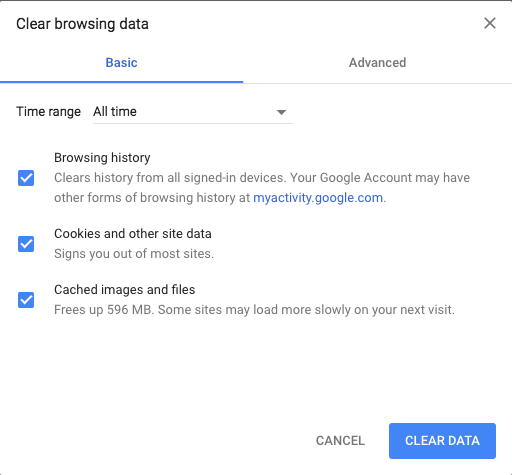
Suggerimento utile:
- Gli utenti Windows possono accedere alla scheda di cancellazione premendo Ctrl + Maiusc + Canc.
- Gli utenti Mac OS possono utilizzare il collegamento premendo Command + Shift + Canc.
Mozilla Firefox
- Apri la barra dei menu laterale e vai alla Libreria “Cronologia” Cancella la sezione Cronologia recente.
- Selezionare l’intervallo di tempo. Per cancellare tutto, selezionare l’opzione Tutti i tempi.
- Scegli quali elementi cancellare: cache, cookie, Cronologia tra pochi altri.
- Fare clic sul pulsante Cancella ora.
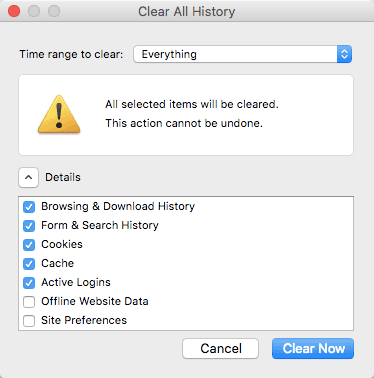
Suggerimento utile:
- Gli utenti Windows possono utilizzare Ctrl + Maiusc + Canc per accedere rapidamente alla scheda clearing.
- Mac OS può fare lo stesso premendo Command+Shift+Canc.
Safari
- Passare alla scheda Cronologia nel menu superiore e selezionare Cancella cronologia.
- Scegli il periodo di tempo desiderato. Per cancellare tutto, seleziona l’opzione Tutta la cronologia.
- Safari rimuove cronologia, cache, cookie senza la possibilità di sceglierne uno solo.
- Fare clic sul pulsante Cancella cronologia.
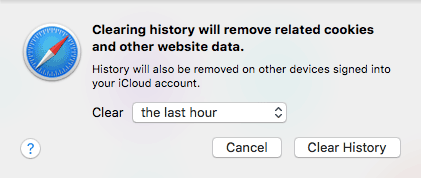
Suggerimento utile:
- Gli utenti Windows possono aprire la scheda più velocemente premendo Ctrl + Maiusc + Canc.
- Mac OS può eseguire la stessa azione premendo Command + Shift + Canc.
Opera
- Fare clic sull’icona Cronologia situata nel menu a sinistra. (icona orologio)
- Premi il pulsante Cancella dati di navigazione.
- Scegliere l’intervallo di tempo. Per eliminare tutto, scegli Tutto il tempo.
- Seleziona quali elementi rimuovere-Cronologia di navigazione, cookie e altri dati del sito, immagini e file memorizzati nella cache.
- Fare clic sul pulsante Cancella dati.
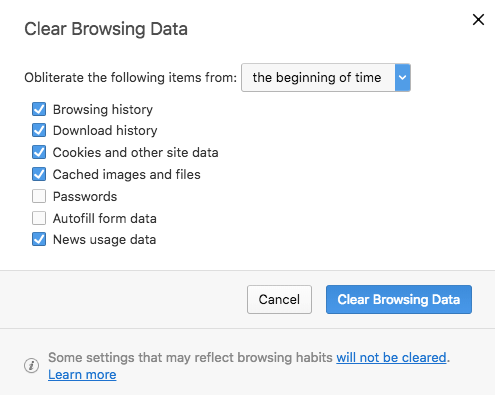
Suggerimento utile:
- Gli utenti Windows possono fare clic su Ctrl + Maiusc + Canc sulla tastiera per una scorciatoia.
- Mac OS può utilizzare la stessa scorciatoia premendo Command + Shift + Canc.
Microsoft Edge
- Vai al menu in alto a destra e vai a Cronologia.
- Fare clic su Cancella dati di navigazione.
- Scegliere l’intervallo di tempo che si desidera eliminare, si consiglia di tutto il tempo.
- Selezionare gli elementi che si desidera eliminare dall’elenco.
- Fare clic sul pulsante Cancella ora e attendere il completamento del processo.
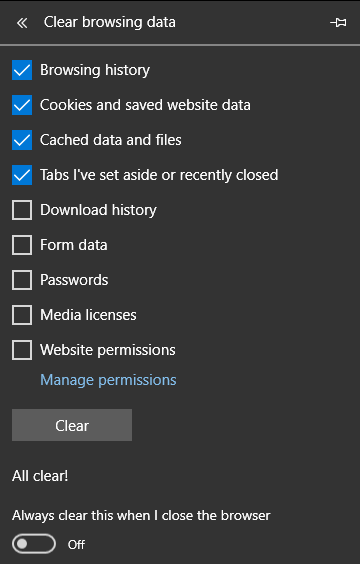
Suggerimento utile:
- Gli utenti Windows possono fare clic su Ctrl+Maiusc+Canc sulla tastiera per una scorciatoia.
Come cancellare la cache del browser su piattaforme mobili
I browser mobili utilizzano la cache allo stesso modo dei browser desktop. Pertanto, vediamo come cancellare la cache sui browser dei dispositivi mobili più popolari.
Google Chrome (Android)
- Accedi al menu in alto a destra e seleziona Cronologia.
- Fare clic sul pulsante Cancella dati di navigazione.
- Selezionare l’intervallo di tempo. Per eliminare tutto, scegli l’opzione Tutti i tempi.
- Seleziona gli elementi che desideri cancellare: cronologia, cookie, cache.
- Fare clic sul pulsante Cancella dati.

Mozilla Firefox (Android)
- Vai al menu nell’angolo in alto a destra e apri la sezione Cronologia.
- Seleziona il pulsante Cancella cronologia di navigazione in basso.
- Confermare il messaggio pop-up premendo OK.
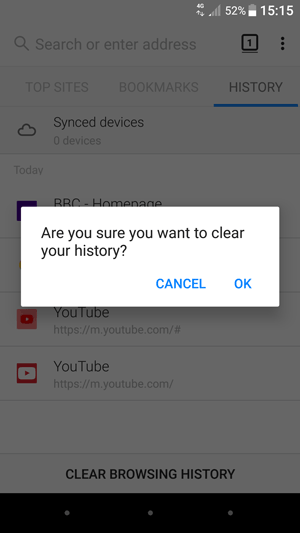
Opera Mini (Android)
- Fai clic sull’icona Opera nella parte inferiore del browser.
- Scegli l’icona della chiave inglese, che ti porterà alle Impostazioni.
- Selezionare l’opzione Cancella dati di navigazione.
- Scegli gli elementi che desideri cancellare: cronologia, cookie, cache.
- Confermare premendo OK.

Safari (iOS)
- Vai alle Impostazioni del tuo dispositivo iOS.
- Trova la sezione per Safari e aprila.
- Scorri verso il basso fino a trovare la sezione Cancella cronologia e dati del sito web.
- Confermare la schermata pop-up per rimuovere tutto.
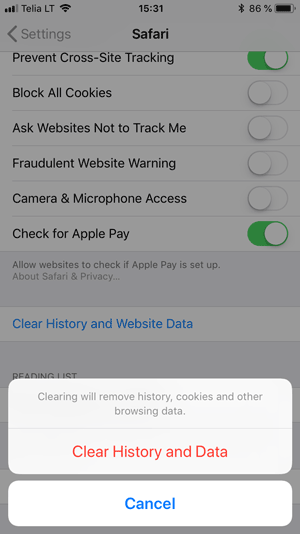
Google Chrome (iOS)
- Accedi al menu laterale in alto a destra e vai a Cronologia.
- Fare clic sul pulsante che dice Cancella dati di navigazione.
- Seleziona quali elementi eliminare: cronologia, cookie, cache.
- Confermare premendo nuovamente Cancella dati di navigazione.
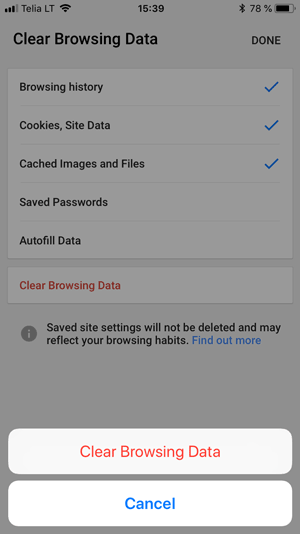
Mozilla Firefox (iOS)
- Apri il menu laterale in basso a destra e vai su Impostazioni.
- Scorri verso il basso fino a trovare la sezione Cancella dati privati.
- Seleziona gli elementi che desideri rimuovere: cache, cookie, cronologia.
- Fare clic sul pulsante rosso che dice Cancella dati privati per confermare.
- Una volta visualizzato il pop-up, fare clic su OK.
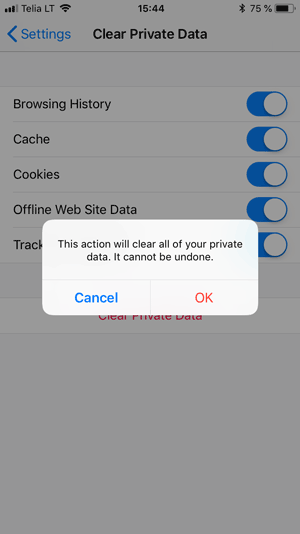
Conclusione
In questo tutorial, abbiamo imparato come cancellare la cache su vari browser utilizzando piattaforme mobili e desktop. Abbiamo anche overviewed cosa cache del browser è e come funziona.
Tieni presente che in alcuni casi, il contenuto errato del sito Web potrebbe non essere colpa della cache del browser. Molti strumenti di creazione di siti web, come WordPress, hanno i propri meccanismi di caching che funzionano dal lato server. In tal caso, sarebbe necessario svuotare la cache di WordPress.
Questo post è stato modificato l’ultima volta il 19 dicembre 2021 11: 52 pm




